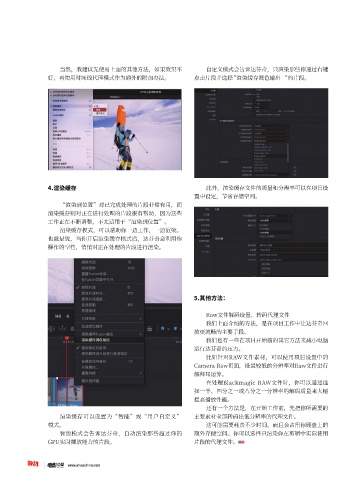Page 26 - Cine_202204
P. 26
当然,我建议先使用上面的其他方法,如果效果不 自定义模式会告诉达芬奇,只渲染那些你通过右键
好,再使用时间线代理模式作为额外的附加办法。 点击片段并选择 "渲染缓存调色输出 “的片段。
4.渲染缓存 此外,渲染缓存文件的质量和分辨率可以在项目设
置中设定,节省存储空间。
“渲染到位置”对已完成处理的片段非常有用,而
渲染缓存则对正在进行处理的片段很有帮助,因为这些
工作正在不断调整,不太适用于“渲染到位置”。
渲染缓存模式,可以帮助你一边工作,一边渲染。
也就是说,当你开启渲染缓存模式后,达芬奇会利用你
操作的空档,悄悄对正在处理的片段进行渲染。
5.其他方法:
Raw文件解码设置、转码代理文件
我们上面介绍的方法,是在项目工作中让达芬奇回
放更流畅的主要手段。
我们也有一些在项目开始前的其它方法来减小电脑
运行达芬奇的压力。
比如针对RAW文件素材,可以使用项目设置中的
Camera Raw页面,设置较低的分辨率对Raw文件进行
解拜耳运算。
在处理Blackmagic RAW文件时,你可以通过选
择一半、四分之一或八分之一分辨率的解码质量来大幅
提高播放性能。
还有一个方法是,在开始工作前,先把你所需要的
渲染缓存可以设置为“智能”或“用户自定义” 主要素材全部转码出低分辨率的代理文件。
模式。 这可能需要耗费不少时间,而且会占用你硬盘上的
智能模式会告诉达芬奇,自动渲染那些超过你的 额外存储空间。你可以选择只渲染你在剪辑中实际使用
GPU实时播放能力的片段。 片段的代理文件。
026 www.imaschina.com